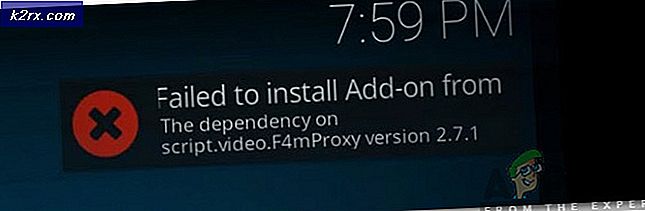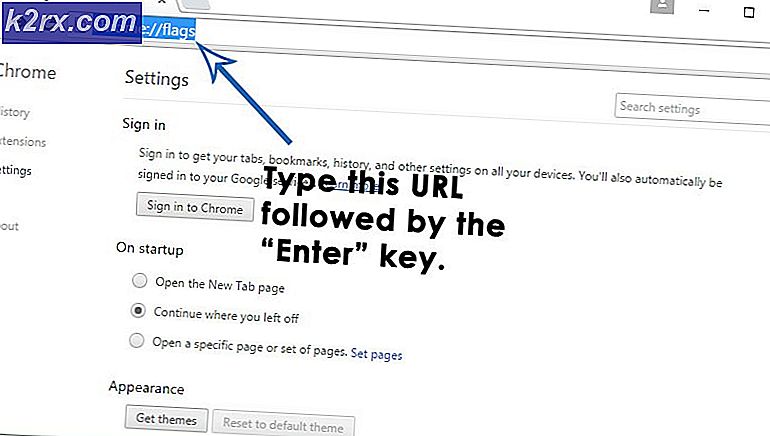Wie WIPE externe Festplatte auf einem Mac
Auf einem Windows-basierten Computer würden Sie einfach Ihre externe Festplatte einstecken und formatieren, indem Sie mit der rechten Maustaste klicken und im Windows-Explorer die Option Format auswählen. Auf einem Mac wird dies über das Festplatten-Dienstprogramm erreicht. Es sollte eine Standardvorgehensweise sein, Festplatten sicher zu löschen, bevor Sie sie jemandem übergeben oder wenn Sie gerade beschlossen haben, sie zu bereinigen und sie als neue zu verwenden. Hinweis : Es geht nicht um das Löschen der integrierten Festplatte, auf der Mac OS X installiert ist, sondern nur um das Löschen der externen Festplatte.
Öffnen Sie Finder -> Programme -> Dienstprogramme -> Festplatten-Dienstprogramm oder Suchen Sie im Spotlight nach Festplatten-Utility.
Sobald Sie das Festplatten-Dienstprogramm gefunden haben, öffnen Sie es. Wählen Sie im linken Bereich des Fensters "Festplatten-Dienstprogramm" den zu löschenden Datenträger im linken Bereich aus. Sobald es ausgewählt ist, sehen Sie die Option Löschen im rechten Bereich, von hier aus klicken Sie auf die Registerkarte Löschen und dann auf Sicherheitsoptionen.
PRO TIPP: Wenn das Problem bei Ihrem Computer oder Laptop / Notebook auftritt, sollten Sie versuchen, die Reimage Plus Software zu verwenden, die die Repositories durchsuchen und beschädigte und fehlende Dateien ersetzen kann. Dies funktioniert in den meisten Fällen, in denen das Problem aufgrund einer Systembeschädigung auftritt. Sie können Reimage Plus herunterladen, indem Sie hier klickenGeben Sie in den Optionen zum sicheren Löschen die Sicherheitsstufe an, die beim Löschen der Festplatte berücksichtigt werden soll. Wenn diese Festplatte keine vertraulichen Daten enthält, wählen Sie die Option " Sicherste Option" (dauert einige Zeit, um die Festplatte sicher zu löschen). Die sicherste Option wurde entwickelt, um die DoD-Standards zu erfüllen. Die Option " Weniger sicher " kann dazu führen, dass die Daten wiederherstellbar sind.
Wählen Sie dann die Erase-Option, Sie werden mit einem Bestätigungsdialog gefragt, ob Sie wirklich wollen, dass das Laufwerk gelöscht wird. Fahren Sie fort und warten Sie, bis das Löschen beendet ist. Stellen Sie sicher, dass Sie die Partition nicht vom Laufwerk löschen, sondern das Laufwerk selbst.
PRO TIPP: Wenn das Problem bei Ihrem Computer oder Laptop / Notebook auftritt, sollten Sie versuchen, die Reimage Plus Software zu verwenden, die die Repositories durchsuchen und beschädigte und fehlende Dateien ersetzen kann. Dies funktioniert in den meisten Fällen, in denen das Problem aufgrund einer Systembeschädigung auftritt. Sie können Reimage Plus herunterladen, indem Sie hier klicken
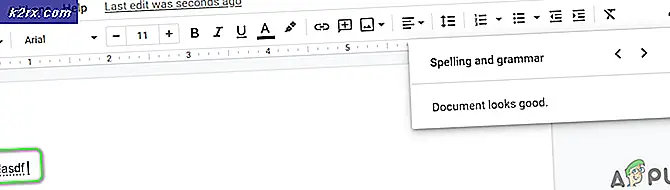
![Windows 10 Store nicht installiert [BEHOBEN]](http://k2rx.com/img/101437/windows-10-store-not-installed-fixed-101437.png)